DSM 7.1小白快速入门使用指南
一、DSM7.1简介
Synology DiskStation Manager (DSM) 是一款直观的网页界面操作系统,适用于每台 Synology NAS,旨在帮助你管理所有网络位置的数字资产。借助 DSM 7.1,您的网络连接存储设备不仅可以充当局域网中的文件共享中心,还能让你完成超乎想象的任务。
DSM 的主要特性和功能包括:
文件共享和同步:无论您身在何处,都可以随时跨多台设备方便且安全地即时访问、共享和同步 你的数字资产。
备份和还原:通过我们无需许可证的备份解决方案,备份和保护计算机、虚拟机、云服务和 NAS 上 的数字资产,以避免可能会危及个人或业务目标的服务停机时间。
团队协作:在您自己云的隐私环境中,通过 Synology Office、Calendar 和 Chat 打造充满活力的 团队文化,同时满足所有协作需求。
多媒体串流:通过直观的网页式界面,访问多媒体内容并将其编制为多媒体库,多媒体应用程序或套 件可以在您方便时使用该库。
视频监控:全面的监控解决方案,提供智能监控和视频管理工具,用于保护您在企业、家庭和其他环 境中的宝贵资产。
虚拟化存储:通过针对 VMware® vSphere ™、Microsoft® Hyper-V®、Citrix® XenServer ™ 和 OpenStack 虚拟化环境的完整认证,简化了虚拟机的资源调配和管理,以通过存储网络访问存储空 间,如同使用的空间处于一个本地硬盘中一样。
二、DSM快速入门指南
1、安装硬盘
作为数据存储服务器,Synology NAS 至少需要一个 3.5 英寸或 2.5 英寸硬盘来确保功能正常。
安装前备份硬盘:如果您的硬盘来自旧 Synology NAS,操作前执行硬盘迁移。本文提及的迁移过程可帮助您保留大部分数据。但是,强烈建议您备份原始 Synology NAS(从中移动硬盘)上的数据,以避免意外数据丢失。 如果您的硬盘不是来自包含数据的 Synology NAS,则您需要在安装前备份数据,因为系统会在安装 期间格式化硬盘并擦除所有现有数据。
2、设置RAID阵列
安装硬盘后,您应该设置 RAID 阵列,为存储空间添加额外的安全性和冗余。
RAID(独立磁盘冗余阵列)是一种数据存储技术,使多个独立硬盘可以组合成 RAID 阵列以改进数据冗余和性能。在 RAID 阵列中,相同数据会存储在多个硬盘间的不同位置,以降低硬盘故障导致的数据丢失风险。而且,RAID 设置可以提升读写性能,因为在某些 RAID 配置下,数据会在硬盘间进行延展。
首次启动存储管理器时,存储创建向导会帮助您创建和配置存储池和存储空间。存储池是由多个硬盘组成的单个存储单元。存储空间是在存储池上创建的存储空间。必须至少创建一个存储空间才能在 Synology NAS 上存储数据。存储向导会弹出引导选择RAID类型(不同 RAID 配置可提供不同级别的冗余和性能。),部署硬盘以构成存储池。
所以概述一下Synology NAS 支持的 RAID 类型:
SHR:Synology Hybrid RAID (SHR) 是 Synology 设计的自动 RAID 管理系统。当有两个以上的硬 盘时,SHR 可提供容错功能。建议新手用户使用,因为它会自动部署硬盘,以充分利用存储空间。
Basic:Basic 配置仅由一个独立硬盘组成,因此不提供任何容错功能或性能提升。
JBOD:JBOD(磁盘簇)配置将所有驱动器组合成单个硬盘堆栈。每个 JBOD 硬盘都被视为单独的硬 盘存储空间,因此可以更轻松地对数据存储进行控制管理。JBOD 配置不提供任何容错功能或性能提 升。
RAID 0:与 JBOD 相比,RAID 0 将两个或更多硬盘组合在一起,将它们视为单个设备。在 RAID 0 中,数据划分为各个块并在多个硬盘间进行拆分;因此,随着添加更多硬盘,读写速度会提高。
RAID 1:RAID 1 需要至少两个硬盘。在 RAID 1 中,数据会镜像到所有硬盘上。由于阵列中的所有 硬盘上都存在相同数据,因此最小组成硬盘的存储空间会决定阵列的总容量。这是保护重要数据的最 安全选项,但写入性能和容量相对有限。
RAID 5:RAID 5 需要至少三个硬盘,其中一个硬盘用于容错。RAID 5 跨多个硬盘对数据块进行延 展,并在阵列中的所有硬盘间分发冗余信息(称为奇偶校验)。单个硬盘发生故障时,可以使用其余 硬盘上存在的奇偶校验重建丢失的数据。
RAID 6:RAID 6 需要至少四个硬盘。RAID 6 具有双重分布式奇偶校验,因此其数据冗余优于 RAID 5。但是,由于 RAID 6 需要在所有组成硬盘上写入两个奇偶校验块,因此写入性能慢于 RAID 5。
RAID 10:RAID 10 需要至少四个硬盘。硬盘必须是偶数,因为硬盘会组合成由两个硬盘组成的各个 组,其中数据会进行镜像和延展。RAID 10 具备 RAID 0 的性能以及 RAID 1 的数据保护。
RAID F1:RAID F1 需要至少三个硬盘。与 RAID 5 类似,RAID F1 实施数据块延展,并在所有组成 硬盘间分发奇偶校验数据。唯一的区别是,其中一个硬盘拥有更多奇偶校验信息,因此其老化速度会 更快,这样可防止所有硬盘同时达到其使用年限。RAID F1 是全闪存阵列的推荐选择。
3、安装DSM
使用 Web Assistant安装
您的 Synology NAS 内置了一个工具 Web Assistant,可帮助您通过网络下载最新版本的 DSM 并在 Synology NAS 上进行安装。请按照以下步骤使用 Web Assistant:
1. 打开 Synology NAS 电源。
2. 在 Synology NAS 所在的同一网络中的一台计算机上,打开网页浏览器,访问“find.synology. com”。NAS 的状态应为未安装。
3. 在 Web Assistant 中选择您的 Synology NAS 并单击连接。
4. 单击安装以开始安装过程,然后按照屏幕说明进行操作。
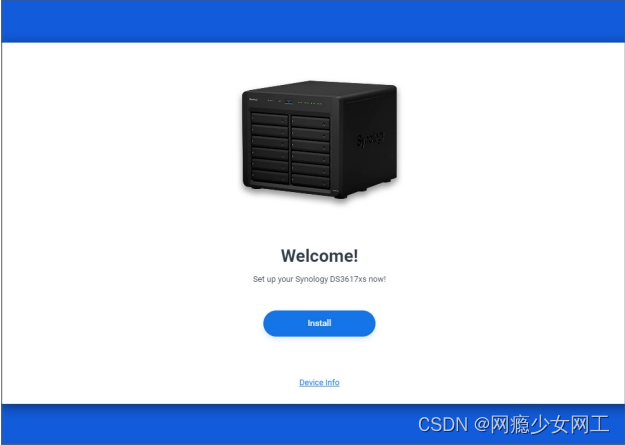
• Synology NAS 和计算机必须位于同一个本地网络上。
• 建议使用 Chrome 或 Firefox 作为浏览器来进行 DSM 安装。
使用群晖管家安装
使用群晖管家安装 DSM 您也可以按如下所示,在移动设备上安装群晖管家 (App Store/Google Play Store) 来安装 DSM:
1. 打开 Synology NAS 电源。
2. 将移动设备连接到 Synology NAS 所在的本地网络,然后启动群晖管家。
3. 点按设置新 NAS 以开始设置过程。
4. 按照屏幕说明建立移动设备与 Synology NAS 之间的连接,然后点按搜索。群晖管家会搜索您的 Synology NAS。NAS 的状态应为未安装。
5. 选择 Synology NAS 并点按安装以开始安装过程,然后按照屏幕说明进行操作。

•本章中以 Android 10 为例。实际步骤可能因操作系统版本和设备而异。
• Synology NAS 和移动设备必须位于同一个本地网络上。
• 群晖管家只能在 Android 和 iOS 设备上运行。
• 群晖管家支持在大多数 Synology NAS 型号上安装 DSM(机架安装型号和 FS/XS 系列的台式型 号除外)。
4、注册 Synology 帐户
在 DSM 安装期间或执行以下步骤来注册 Synology 帐户并绑定 Synology NAS:
1. 访问此网站。
2. 完成表单,然后单击下一步。然后,按照屏幕说明创建 Synology 帐户。
3. 前往你输入的电子邮箱,然后单击标题为 Synology Account - sign up 的电子邮件(从 “noreply@synologynotification.com”发送)以获取你的验证码。
4. 输入验证码并单击下一步。
5. 查看条款和隐私政策。单击提交。
6. 前往控制面板 > Synology 帐户,然后单击登录或注册 Synology 帐户。

7. 在弹出窗口中,输入 Synology 帐户的凭据,然后单击登录。
8. 现在你已成功注册 Synology 帐户并将 NAS 绑定到该帐户。
5、导航 DSM 桌面
在 Synology NAS 上安装 DSM 后,你可以用刚才在首次安装期间添加的 DSM 用户帐户登录 DSM。 网页浏览器登录步骤:
1. 确保你的计算机和 Synology NAS 已连接到相同本地网络。
2. 打开计算机上的浏览器,在地址栏内输入以下内容之一:
• find.synology.com:仅当计算机和 Synology NAS 连接到同一局域网时,才输入此 URL。
• NAS 的 IP 地址 :5000:如果 Synology NAS 的 IP 地址为“192.168.48.14”,请键入 “192.168.48.14:5000”。IP 地址取决于在初始设置期间进行的设置。
3. 输入你的用户名,然后单击向右箭头。
4. 输入密码并再次单击向右箭头以登录。

DSM桌面
登录后,可以看到 DSM 桌面,其中会显示应用程序和套件窗口,还可以为常用的应用程序创建桌面快捷方式。

任务栏
任务栏位于屏幕顶部,包含以下项目:

1. 显示桌面:最小化所有启动的应用程序和套件窗口。
2. 主菜单:单击图标以查看并打开应用程序和附加套件。您还可以通过按住并拖放操作来创建桌面 快捷方式。
3. 打开应用程序:显示当前启动的应用程序和套件。您可右键单击应用程序或套件并将其锁定到任 务栏以便将来更快地访问。
4. 上传队列:当您开始将文件上传到 Synology NAS 时出现。单击该图标可查看更多详细信息,如 进度和上传速度。
5. 外接设备:当外接设备(例如 USB 闪存驱动器)连接到 Synology NAS 时出现。
6. 通知设置:显示通知,如错误、状态更新及套件安装通知。
7. 选项:单击菜单以关闭、重新启动或退出 Synology NAS。您也可以从菜单中选择个人以修改个人 帐户设置。
8. 小工具:显示或隐藏小工具。默认情况下,小工具位于 DSM 桌面右侧,其中显示各种类型的系统 信息(如存储、系统运行状况等)。
9. 搜索:快速查找特定应用程序、套件或 DSM 帮助文章。
主菜单
可以在主菜单找到安装在 Synology NAS 中的应用程序和套件列表。若要创建桌面快捷方式,请打开主菜单,然后单击应用程序或套件并将其拖动到一侧。

6、指定 QuickConnect ID
QuickConnect 允许客户端应用程序通过网络连接到 Synology NAS,无需设置端口转发规则。它可以与 Synology 开发的套件搭配使用,如 Audio Station、Video Station、Download Station、 Surveillance Station、Synology Photos、File Station、Note Station、CMS、Synology Drive 和移动应用程序。可以在 DSM 安装期间指定 QuickConnect ID,也可以通过执行以下步骤来激活服务:
1. 前往控制面板 > 外部访问 > QuickConnect。
2. 勾选启用 QuickConnect 复选框。

• 自定义 QuickConnect ID 只能包含英文字母、数字和破折号 (-)。必须以字母开头,不可用破 折号结尾。
3. 如果未登录您的 Synology 帐户,则会弹出登录窗口。在此窗口中输入现有 Synology 帐户信息 或创建新帐户。
4. 指定新的 QuickConnect ID。
5. 单击应用。
7、配置存储空间
1. 在主菜单中启动存储管理器。存储创建向导会弹出,以引导完成以下步骤。
2. 选择 RAID 类型以保护存储。某些 RAID 类型适用于特定型号,具体取决于硬盘插槽数量。
3. 部署硬盘以构成存储池。
4. 分配存储空间容量。
5. 选择文件系统。建议使用 Btrfs 以获得其数据保护功能。

6. 确认设置。系统会在后台自动运行存储创建和优化过程。
8、创建共享文件夹和开始共享文件
通过共享文件夹设置,可以将 Synology NAS 转变为方便且安全的文件共享中心。
什么是共享文件夹
共享文件夹是一种主目录,可在其中存储并管理文件和子文件夹。必须至少具有一个共享文件夹 才能在 Synology NAS 上存储文件。存储在共享文件夹的数据可基于自定义权限设置,设为不公开或是与特定用户或用户群组共享。某些套件或服务需要专用共享文件夹来确保功能正常。下表显示在安装或启用特定应用程序、服务或套件时会自动创建的共享文件夹。

设置和移除共享文件夹
如果你是属于 administrators 群组的用户,这包括使用管理角色委派的用户,你可以创建共享文件夹并向用户授予对这些文件夹的访问权限。你还可以移除您创建的任何共享文件夹。
• 若要设置共享文件夹,请前往控制面板 > 共享文件夹。单击创建并按照共享文件夹创建向导配置 共享文件夹设置。
• 若要移除共享文件夹,请前往控制面板 > 共享文件夹。选择要删除的共享文件夹,然后单击删除。
• 移除任何共享文件夹都会移除该文件夹中的所有数据及其快照。如果您需要这些数据,请在移除 前先进行备份。
9、安装附加套件
套件中心提供各种 Synology 设计的套件和第三方套件,这些套件可与 Synology NAS 兼容。
通过套件中心安装套件
1. 启动套件中心。
2. 前往所有套件页面以查看可用套件。
3. 找到要安装的套件,然后单击安装。(对于付费套件,单击购买以使用信用卡进行购买,或单击 试用以使用试用版进行评估。)
4. 成功安装后,套件将显示在主菜单中。
从下载中心安装套件
1. 前往 Synology 下载中心。
2. 从下拉菜单中选择型号。
3. 前往搜索结果的套件选项卡,并以 .spk 文件格式下载所需套件。
4. 启动套件中心。
5. 单击搜索栏旁的手动安装按钮。
6. 单击浏览以上传 .spk 文件。
7. 按照向导安装新套件。
都看到这里了还不给我个点赞嘛~后面会细讲账户权限、共享文件、数据备份、存储和虚拟化等。感兴趣的宝子们等我慢慢更新~























 1万+
1万+

 被折叠的 条评论
为什么被折叠?
被折叠的 条评论
为什么被折叠?








